01 de novembro de 2011 Office Tab 8.00
01 de novembro de 2011 Office Tab 8.00
 Novos recursos:
Novos recursos:
Recurso de Grupo de Favoritos – ele traz um conceito de grupo para gerenciar seus documentos, permitindo que você abra, feche ou salve facilmente um grupo de documentos e também arraste e solte documentos entre grupos para organizar seu grupo de favoritos.

Veja a demonstração dos novos recursos no Office Tab 8.00
(1) Adicione a guia ativa atual (o documento) em um grupo de favoritos. Clicar em “Adicionar aos Favoritos” exibirá a caixa de diálogo “Adicionar um Favorito”. Nesta caixa de diálogo, você pode dar ao seu documento um novo nome no grupo, criar um novo grupo ou escolher um grupo onde deseja que o documento seja agrupado. Veja a captura de tela (Fig.1).

Fig. 1 Caixa de diálogo “Adicionar um Favorito”
(2) Organize seus favoritos. Clicar em “Organizar Favoritos” exibirá a caixa de diálogo “Organizar Favoritos”. Nesta caixa de diálogo, você pode adicionar/excluir um grupo, excluir um item favorito de um grupo ou arrastar e soltar um item favorito entre grupos. Você também pode renomear o grupo de favoritos ou o item favorito. Veja a captura de tela (Fig.2).

Fig.2 Caixa de diálogo “Organizar Favoritos”
(3) Os 9 grupos de favoritos anteriores serão exibidos na Faixa de Opções com um menu suspenso. O menu suspenso combina os itens de comando “Adicionar a este grupo”, “Abrir este grupo”, “Fechar este grupo” e “Salvar este grupo”.
(4) Quando você tiver mais de 9 grupos de favoritos, os grupos adicionais serão exibidos em “Mais Favoritos”. Veja a captura de tela (Fig.3).

Fig.3 Mais Grupos de Favoritos
(5) Item de comando “Adicionar a este grupo”: este comando salvará a guia ativa atual (o documento) neste grupo de favoritos. Se o documento ainda não foi salvo, este comando solicitará que você salve o documento primeiro.
(6) Esta área exibe os itens favoritos do grupo. Se você clicar em um único item favorito, ele abrirá o documento, mas se o documento não existir mais, será solicitado que você exclua o item favorito vazio ou não.
(7) Item de comando “Abrir este grupo”: este comando abrirá todos os documentos deste grupo.
(8) Item de comando “Fechar este grupo”: este comando fechará todos os documentos abertos deste grupo.
(9) Item de comando “Salvar este grupo”: este comando salvará todos os documentos deste grupo. Por exemplo, se os documentos deste grupo foram modificados e você deseja salvá-los todos, o comando “Salvar este grupo” foi projetado para isso.
(10) O grupo de favoritos também foi incorporado ao menu de contexto da guia e da barra de guias. Clique com o botão direito do mouse em uma guia ou na barra de guias para acessar o menu de contexto. Veja a captura de tela (Fig.4).
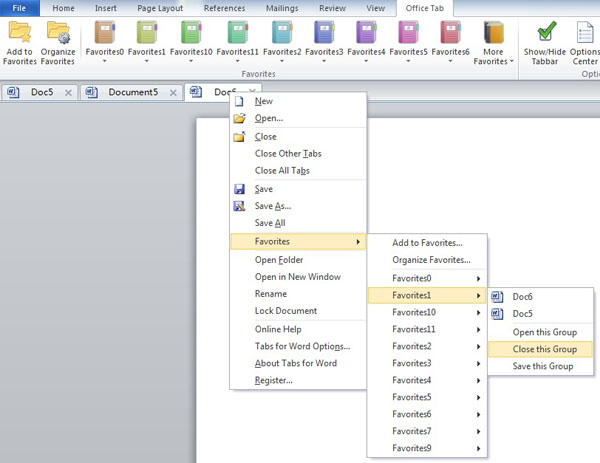
Fig. 4 Grupo de Favoritos no menu de contexto
 Adicionar Office Tab na Faixa de Opções
Adicionar Office Tab na Faixa de Opções
A nova versão incorporou todas as opções que originalmente eram exibidas no Backstage à Faixa de Opções dentro da aba “Office Tab”. Isso trará conveniência para Mostrar/Ocultar a barra de guias e acessar o Centro de Opções. Veja a captura de tela (Fig. 5).

Fig.5 Office Tab na Faixa de Opções
 Suporte a vários idiomas agora
Suporte a vários idiomas agora
A nova versão adiciona os seguintes idiomas: Chinês Simplificado, Inglês, Francês, Alemão, Dinamarquês, Português, Japonês, Espanhol, Húngaro, Italiano, Holandês e Bielorrusso.